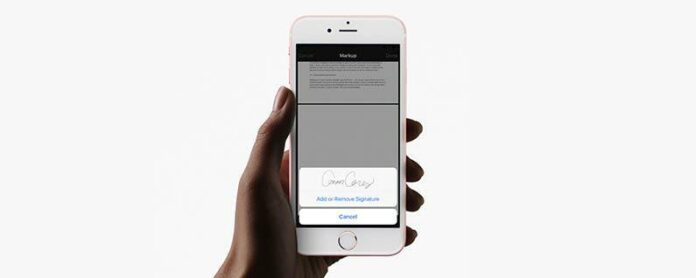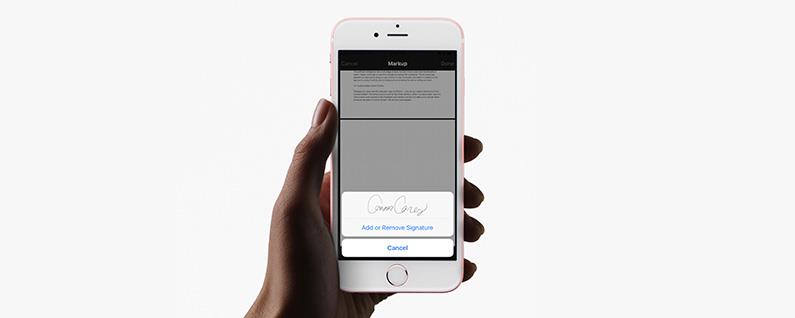
კონტრაქტის ხელმოწერა ელექტრონული ფოსტით, რომელიც გამოიყენება პრინტერის, კალმისა და სკანერისთვის. მაგრამ ახლა თქვენ შეგიძლიათ გააკეთოთ ყველაფერი პირდაპირ თქვენს iPhone-ზე ფოსტის აპში. მას შემდეგ რაც დაასრულებთ თქვენს ეკრანზე ხელმოწერას, შეგიძლიათ გააგრძელოთ იგივე ხელმოწერის გამოყენება და თუნდაც შეცვალოთ მისი ფერი. ამისათვის ჩვენ გამოვიყენებთ მარკირების ფუნქციას, რომელიც დაინერგა iOS 9-ში. აი, როგორ უნდა მოაწეროთ ხელი PDF დოკუმენტს ფოსტის აპში.
დაკავშირებული: როგორ მონიშნოთ სურათის დანართები ფოსტის აპში
ეს საუკეთესოდ მუშაობს, თუ დოკუმენტი გამოგიგზავნეთ, რადგან თქვენ შეგიძლიათ მარტივად დაამატოთ თქვენი ხელმოწერა და უკან გამოაგზავნოთ. თუ გსურთ ამის გაკეთება იმ დოკუმენტისთვის, რომელსაც აგზავნით, ჯერ უნდა გამოაგზავნოთ იგი საკუთარ თავს.
ფოსტის აპლიკაციაში PDF დოკუმენტზე ხელმოწერისთვის,
-
გახსენით ელ.წერილი თანდართული PDF-ით და ჩამოტვირთეთ დოკუმენტი.
-
გახსენით PDF მასზე დაჭერით.
-
შეეხეთ ხატულას, რომელიც ინსტრუმენტთა ყუთს ჰგავს ქვედა მარჯვენა კუთხეში.
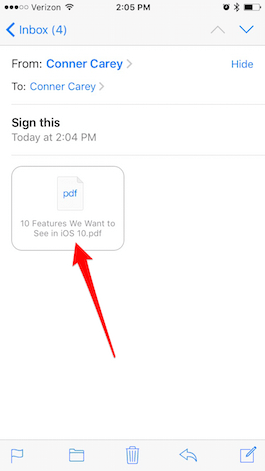
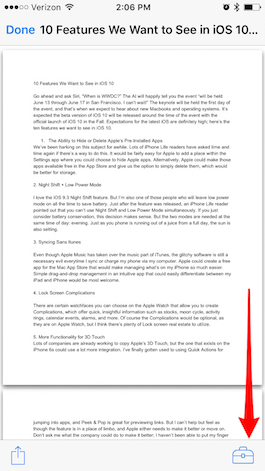
-
ახლა თქვენ უნდა იყოთ Markup-ში. შეეხეთ ხელმოწერის ხატულას ქვედა მარჯვენა კუთხეში.
-
დაწერეთ ახალი ხელმოწერა,

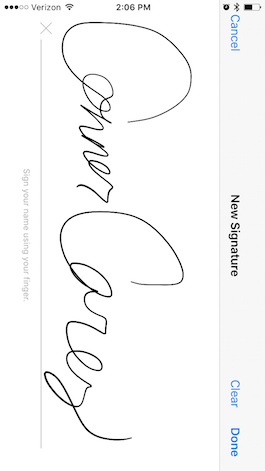
-
ან აირჩიეთ ის, რომელიც ადრე იყენებდით.
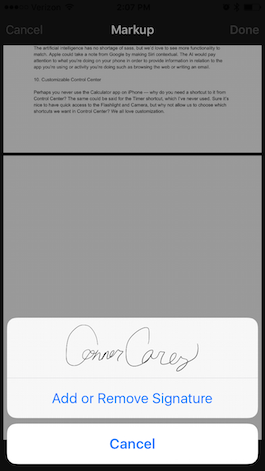
-
როგორც კი ხელმოწერა გვერდზე იქნება, გადაიტანეთ ის სასურველ ადგილას და გადაიტანეთ კუთხეები თქვენი ხელმოწერის ზომის შესაცვლელად.
-
სურვილის შემთხვევაში შეგიძლიათ შეცვალოთ ფერი ქვედა ნაწილში.
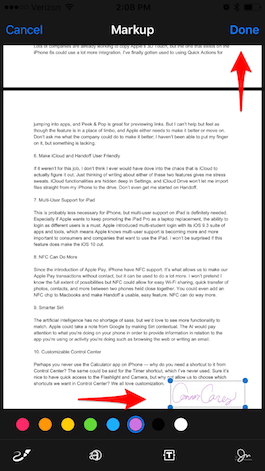
-
შეეხეთ შესრულებულია, როცა კმაყოფილი ხართ.
-
გაგზავნეთ თქვენი ელ.წერილი!
თქვენ ასევე შეგიძლიათ რედაქტირება და ხელი მოაწეროთ PDF ფაილებს Files აპში თქვენს iPhone-ზე ან iPad. შემდეგი, ისწავლეთ როგორ ჩამოტვირთოთ PDF ფაილები.